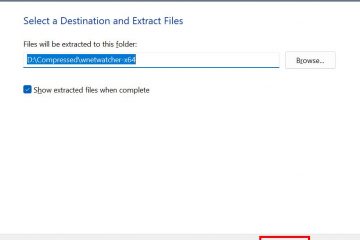Cómo editar, borrar y eliminar variables de entorno en Windows-Digital Citizen UP
Las variables de entorno son configuraciones especiales que almacenan información sobre el sistema y los programas instalados en él. Se pueden utilizar para personalizar el comportamiento de aplicaciones, scripts y comandos. ¿Pero se pueden eliminar las variables de entorno? La respuesta es sí, y eso es bueno, ya que a veces es posible que necesites modificar o eliminar una variable de entorno. Por ejemplo, para cambiar una opción de configuración o solucionar un problema. En este artículo, le mostraré cómo editar o eliminar variables de entorno, así como también cómo desarmar variables de entorno en Windows utilizando diferentes métodos y herramientas, incluidos el símbolo del sistema y PowerShell.
NOTA: Las instrucciones de esta guía se aplican tanto a Windows 11 como a Windows 10, ya que todo lo relacionado con el manejo de las variables de entorno es el mismo en ambos sistemas operativos.
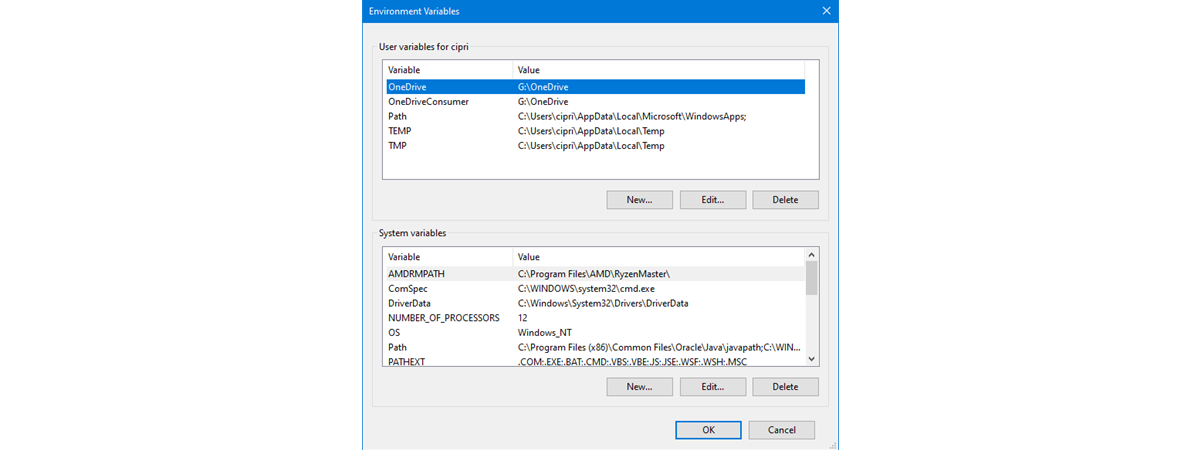
Abra la ventana Variables de entorno
Para realizar muchas de las ediciones que se muestran en este artículo, primero debe abrir la ventana Variables de entorno. Esta guía explica cómo hacerlo y le muestra los conceptos básicos sobre cómo trabajar con variables de entorno: ¿Qué son las variables de entorno en Windows?.
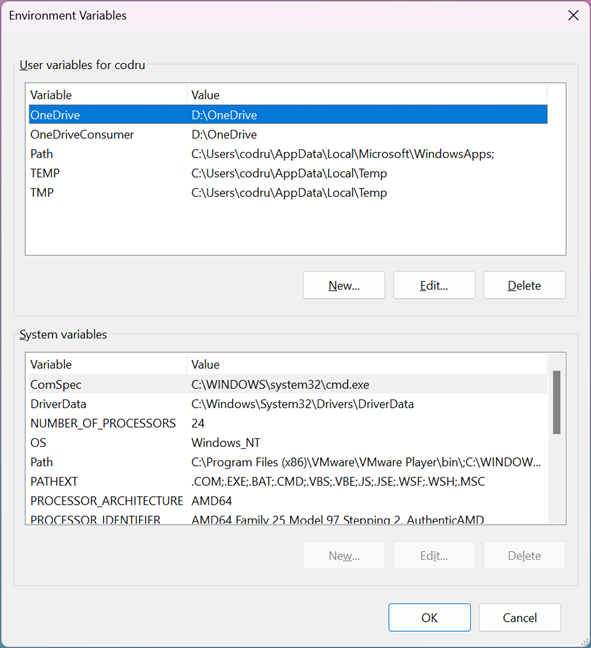
La ventana Variables de entorno en Windows
Si desea omitir su lectura, una ruta que funciona Lo mismo en Windows 11 y Windows 10 es abrir la ventana Ejecutar (Win + R) y ejecutar el comando:
rundll32.exe sysdm.cpl,EditEnvironmentVariables
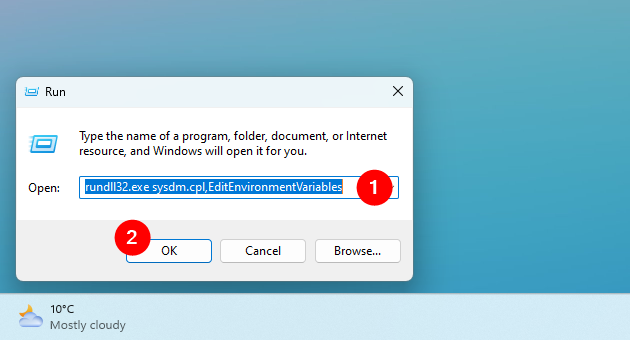
Cómo abrir las variables de entorno en Windows
CONSEJO: También puedes ejecutar el comando en el símbolo del sistema, PowerShell o Windows Terminal con el mismo fin.
Cómo editar una variable de entorno en Windows
Si desea cambiar el valor de una variable de entorno existente, primero selecciónela en la ventana Variables de entorno. Luego, haga clic o toque Editar.
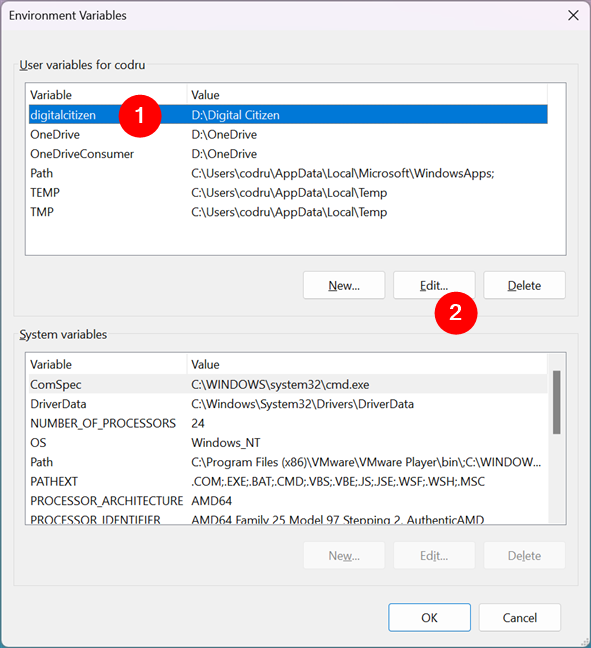
Cómo editar una variable de entorno en Windows
Se le muestra una ventana donde puede editar tanto el nombre como el valor de la variable. Realiza las modificaciones que desees y presiona OK. Luego, presione OK una vez más en la ventana Variables de entorno.
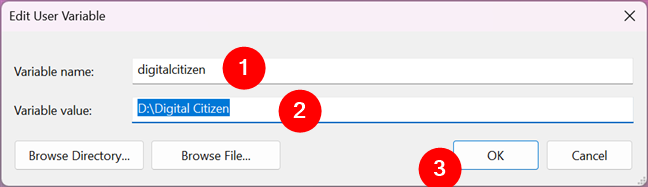
Editar una variable de entorno
Cómo editar una variable de entorno desde el símbolo del sistema
Puedes crear una nueva variable de entorno o editarla el valor de una variable de entorno existente (pero no su nombre) desde el símbolo del sistema también. Si desea crear una variable de entorno de usuario, ingrese este comando:
setx nombre_variable “valor”
Si desea crear una variable de entorno del sistema, agregue el argumento m al comando así:
setx nombre_variable “valor”/m
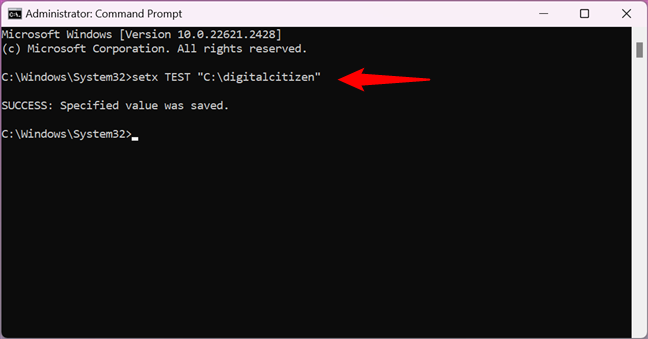
Cómo configurar una variable de entorno usando el símbolo del sistema
Para cambiar el valor de una variable de entorno, ejecute el mismo comando setx pero especifique un nuevo valor para la variable. Por ejemplo, para cambiar el valor de mi variable de entorno TEST a C:\DC, tengo que ejecutar este comando:
setx TEST “C:\DC”
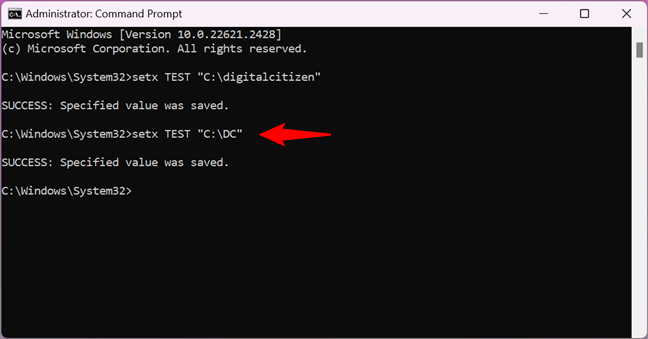
Cómo cambiar el valor de una variable de entorno en el símbolo del sistema
Eso funciona porque el comando setx reescribe el valor existente con el último que ingresas. Por lo tanto, si usas este comando varias veces en la misma variable, la variable mantendrá el último valor que ingresaste..
Si desea que una variable tenga múltiples rutas en su valor, debe especificarlas todas en un solo comando setx, como en la siguiente captura de pantalla. Asegúrese de que cada valor ingresas está separado del anterior por punto y coma, sin espacios.
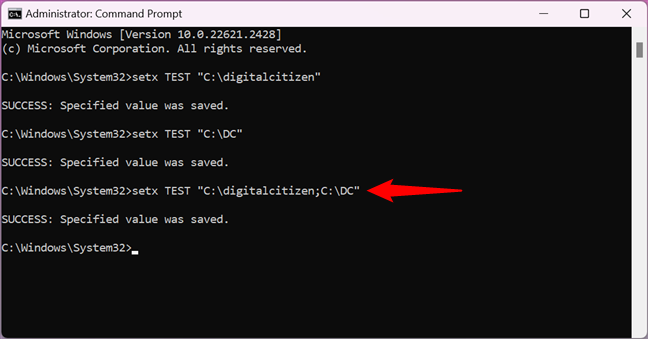
Agregue múltiples valores a una variable de entorno usando CMD
CONSEJO: Puede obtener una lista de todos los entornos variables disponibles ejecutando el comando:
set
Tenga en cuenta que el comando es set, no setx, y no se le agrega ningún parámetro. Además, si acaba de crear o editar una variable de entorno, debe cerrar y volver a abrir el símbolo del sistema para que se muestren los cambios.
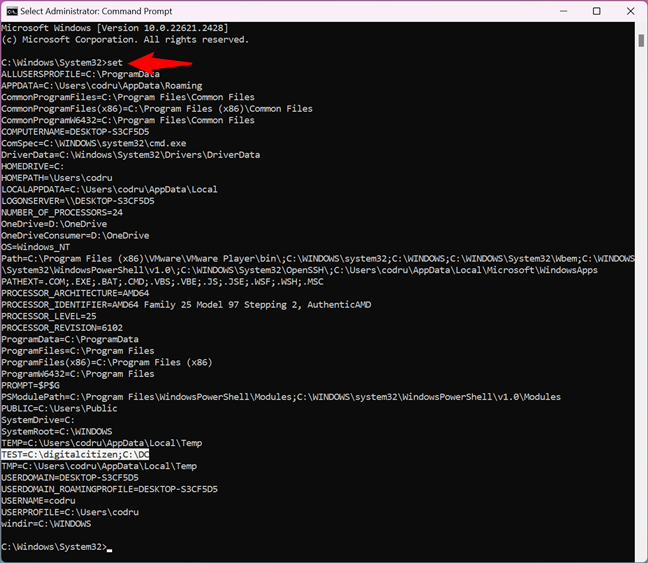
Cómo ver todas las variables de entorno en el símbolo del sistema
Cómo editar una variable de entorno desde PowerShell
También puede crear o editar el valor de una variable de entorno existente desde PowerShell. Si desea crear una variable de entorno de usuario, el comando de PowerShell es:
[Environment]::SetEnvironmentVariable(“variable_name”,”variable_value”,”User”)
Si Si desea crear una variable de entorno del sistema, el comando es este:
[Environment]::SetEnvironmentVariable(“variable_name”,”variable_value”,”Machine”)
Para cambiar el valor de la variable más adelante, puede ejecutar el mismo comando usando un valor diferente. Al igual que setx en el símbolo del sistema, este comando reescribe el valor de la variable especificada cada vez que lo ejecuta.
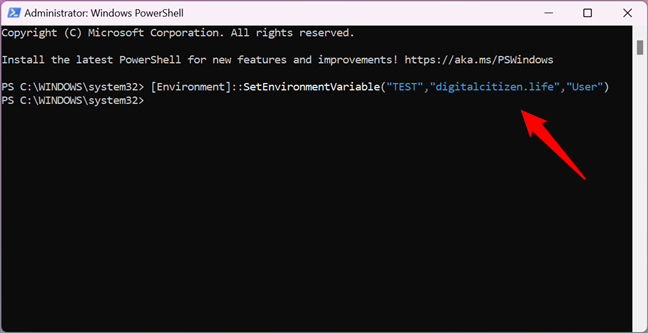
Cómo configurar una variable de entorno con PowerShell
Si desea asignar varios valores a una variable, escriba todos ellos en el comando, con punto y coma entre cada valor, como se ilustra a continuación.
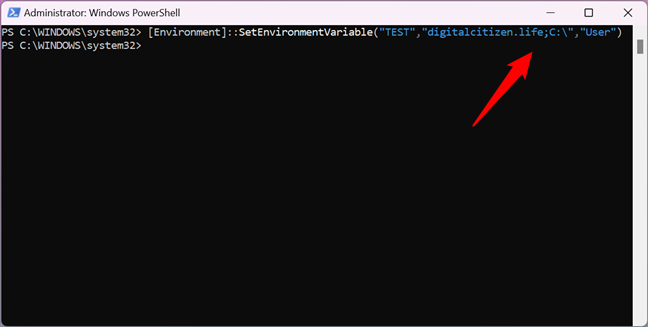
Cómo agregar múltiples valores a una variable de entorno en PowerShell
CONSEJO: En PowerShell, puede obtenga una lista de todas las variables de entorno ejecutando el comando:
Get-ChildItem Env:
Sin embargo, si acaba de crear o editar una variable de entorno, debe cerrar y volver a abrir PowerShell. para que se muestren los cambios.
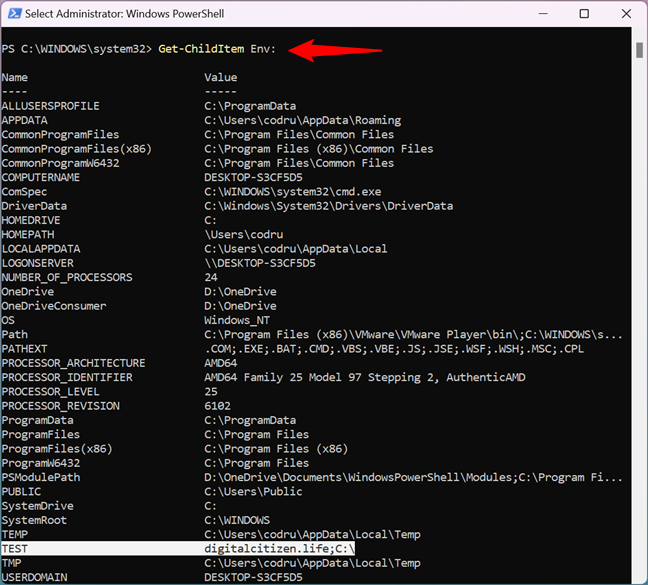
Cómo ver todas las variables de entorno en PowerShell
Cómo borrar el valor de una variable de entorno en Windows (desde el símbolo del sistema)
Si quieres Para eliminar el valor de una variable de entorno (manteniendo su nombre), no puede hacerlo con el mouse y el teclado desde la ventana Variables de entorno. Si selecciona una variable y presiona Editar, puede eliminar el valor, pero no puede presionar Aceptar, ya que este botón aparece atenuado. Por lo tanto, no puede guardar sus cambios.
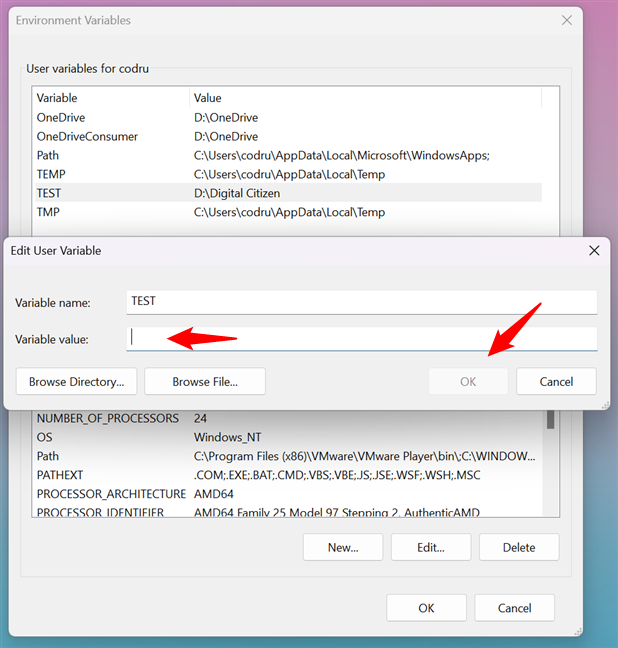
Intente borrar una variable de entorno en Windows
Sin embargo, puede borrar el valor de una variable de entorno usando el símbolo del sistema. Para desarmar una variable de entorno desde el símbolo del sistema, escriba el comando:
setx nombre_variable “”
Por ejemplo, como quería desarmar mi variable TEST y darle un valor vacío, ejecutó este comando:
setx TEST “”
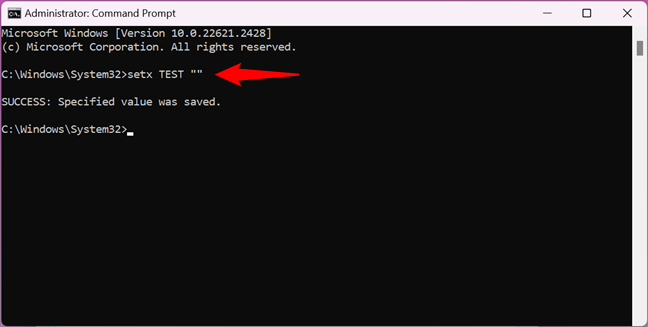
Cómo borrar una variable de entorno con el símbolo del sistema
A continuación, veamos cómo eliminar una variable de entorno.
Cómo eliminar una variable de entorno en Windows
Si ya no desea utilizar una variable de entorno en particular, selecciónela en la ventana Variables de entorno. Luego, presione Eliminar. Windows no solicita ninguna confirmación de esta acción.
Cómo eliminar una variable de entorno en Windows
Por lo tanto, si has cambiado de opinión, debes presionar Cancelar para NO aplicar la eliminación. Si desea continuar con la eliminación, presione OK.
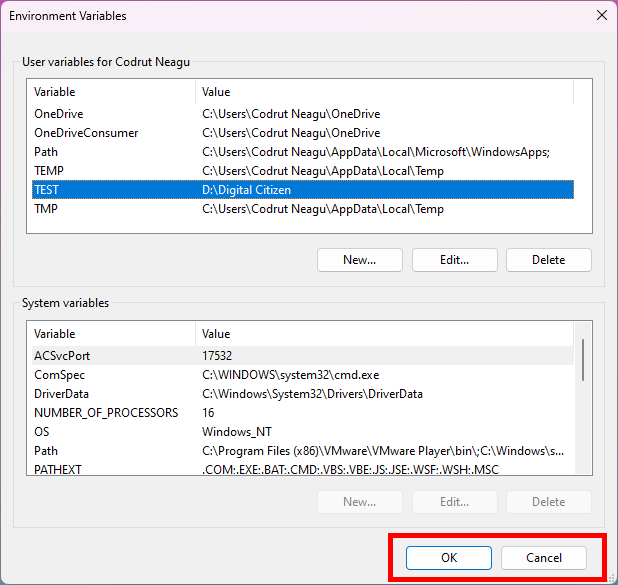
Presione Aceptar para eliminar la variable o Cancelar para conservarla
Cómo usar el símbolo del sistema (CMD) para eliminar una variable de entorno
Para eliminar una variable de entorno del símbolo del sistema, ejecute este comando:
REG eliminar “HKCU\Environment”/F/V “variable_name”
… si es una variable de entorno del usuario o ejecute este comando si es una variable de entorno del sistema:
REG eliminar “HKLM\SYSTEM\CurrentControlSet\Control\Session Manager\Environment”/F/V “variable_name”
Para Por ejemplo, para eliminar mi variable de entorno TEST del perfil de mi usuario, ejecuté:
REG eliminar “HKCU\Environment”/F/V “TEST”
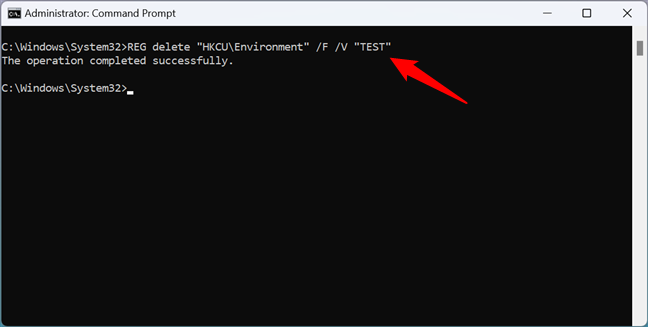
Cómo desarmar una variable de entorno en Windows usando el símbolo del sistema
Cómo usar PowerShell para eliminar una variable de entorno
Para desarmar y eliminar una variable de entorno con PowerShell, escriba el comando:
[Environment]::SetEnvironmentVariable(“nombre_variable”, $null,”Usuario”)
…si es una variable de perfil de usuario, o ejecute este comando si es una variable de todo el sistema:
[Entorno]:: SetEnvironmentVariable(“variable_name”, $null,”Machine”)
Por ejemplo, para que PowerShell elimine mi variable de entorno TEST de mi perfil de usuario, tuve que ejecutar este comando:
[Entorno]::SetEnvironmentVariable(“PRUEBA”, $null,”Usuario”)
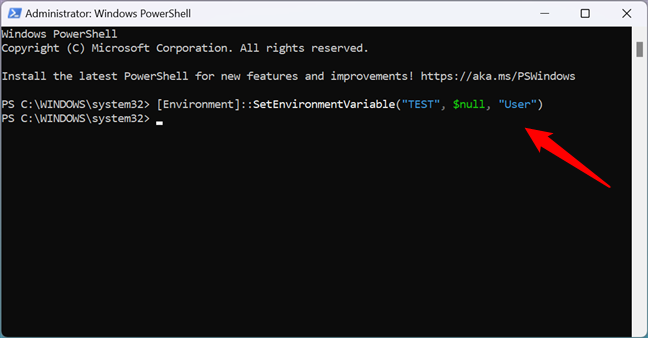
Cómo eliminar una variable de entorno de PowerShell
¡Eso es todo!
¿Por qué necesitabas editar o eliminar? ¿Variables de entorno en Windows?
Ahora sabes que Windows puede desarmar las variables de entorno. Ha visto cómo usar PowerShell para eliminar valores de variables de entorno y cómo usar PowerShell para eliminar variables de entorno por completo. Además, también sabes cómo utilizar CMD para eliminar cualquier variable de entorno. Pero, ¿por qué querías cambiar o editar las variables de entorno? ¿Fue porque quedaban variables sobrantes en su sistema de ciertas aplicaciones que ya no usaba? ¿O fue porque tienes una configuración especial y necesitas trabajar con variables de entorno? Déjamelo saber en la sección de comentarios a continuación.